
こんにちは、ウインタブ(@WTab8)です。今回は中国メーカー「Onda」の戦略シリーズ「Xiaoma(小馬)」から、14.1インチサイズのモバイルノート「Xiaoma 41」を実機レビューします。Ondaは筺体品質が素晴らしく、個人的にも好きな中華メーカーのひとつですが、直近レビューした「OBook 20 Plus」はキーボードの配置にクセがあり、若干評価を下げたことをよく覚えています。さて、Xiaomaはどうでしょうか?なお、この製品は中国の通販サイト「Banggood」に提供していただきました。Banggoodにはこの場にて御礼申し上げます。ありがとうございました。
1.スペック
OS: Windows 10
CPU: Intel Celeron N3450(Apollo Lake)
RAM: 4GB
ストレージ: 64GB
ディスプレイ: 14.1インチIPS(1,920 × 1,080)
ネットワーク: 802.11 a/b/g/n/ac、Bluetooth 4.0
カメラ: インのみ2MP
入出力: USB 3.0 × 2、miniHDMI、microSD、オーディオ、DC-IN
バッテリー: 5,000mAh(4-5時間)
サイズ: 334 x 220 x 21.5 mm / 1.4 kg(実測値1.3 kg)
最新モデルということもあり、CPUはApollo Lake世代のCeleron N3450を搭載しています。RAM4GB、ストレージ64GB eMMCというのは中華製品としてはごく一般的なレベルですね。このスペックであればApollo Lakeの性能とのバランスも十分と言えそうです。また、OSがシングルブートなので、ストレージ64GBというのは当座の利用には特に支障なく、誰でも問題なく使い始めることのできる容量だと思います。
ディスプレイは14.1インチとモバイルノートとしては大型です。解像度もFHDですし、気になる重量も1.4 kgということなので、サイズのバランスとしては満足の行く内容です。Wi-Fiも5GHz帯に対応しますし、USBポートも2つ装備されているので、実用性という点でも最低限の水準はクリアしていると思います。
あと、重量についてですが、持った感じがずいぶん軽かったんですよ。なので、100 g単位しか測定できないデジタルヘルスメーター(新しくて精度も悪くないと思います)で何度か測定すると、ほとんどは1.3 kgと表示され、一度だけ1.2 kgと表示されました。このことから、この製品の実測重量は1.25 kg~1.3 kgと思われます。つまり、カタログスペックよりも軽い、ということです。
実はこの製品、中華としてはそんなに安いものではありません。もちろん日本製品よりは割安感がありますが、「ちょっと高級な中華」といっていいでしょう。なので、スペックと性能も気になりますが、筺体品質や総合的な使い勝手というのも重要なチェックポイントになると思います。
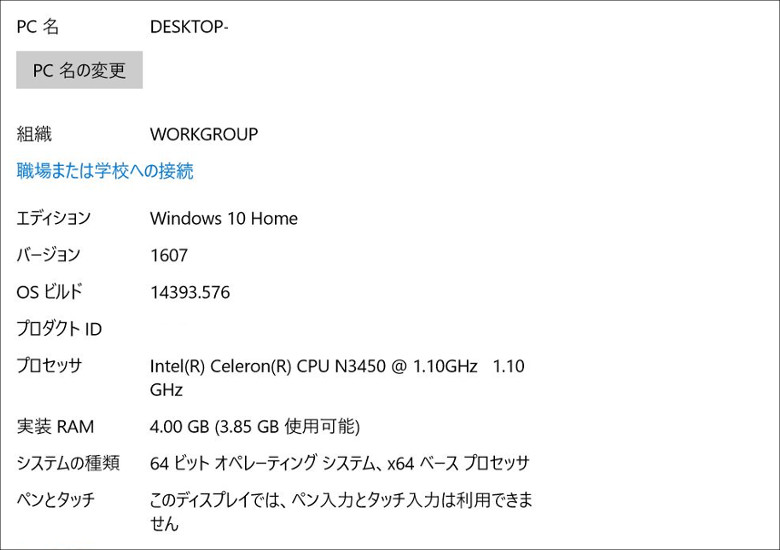

最後に試用機のシステム情報です。OS、CPU、RAMはスペック表通りですね。また、ストレージも容量はスペック表通りですが、空き容量が少し少なめになっています。確認してみると、製品版Officeとその言語パックらしいものが相当数プリインストールされていました。もちろんライセンスがないと使えないようになっていましたので、必要がなければアンインストールですね。
2.筺体

まずは同梱物から。本体のほか、電源ケーブル、取扱説明書(中国語のみ)、検査合格証と、かなりシンプルです。でもよくわからないVIPカードなんかをつけられても逆に使いみちが分からなくて困るだけなので、これはこれで十分かと思います。

筺体素材はたぶん金属だと思うのですが、すみません、ちょっと確証が持てません。ただ、質感は非常によく、光沢のあるゴールドでかなりキレイです。また、天板にはロゴマークすらなく、完全な無地です。これはおそらくウインタブ読者の好みにも合うのではないか、と思います。Cubeがそうなんですけど、天板に簡体字中国語が大きく印字されてると、ちょっとなあ、って思いますもんね。

左側面です。かなりの薄型筺体というか、カッコいいっすよね、これ。ポート類は左からオーディオジャック、USB 3.0ポート、microSDスロットとなります。

前面(開口部)です。やはり薄い!この面にはポート類とかインジケーター類はありません。また、先日のVOYO VBook V3と異なり、中央部に「手がかり」となる凹みがあるので、ヒンジを開くのは比較的簡単です。

右側面です。この面にもポート類があり、左からminiHDMI、USB 3.0、DC-INとなります。DC-INの右に小さな穴のようなものが見えますが、これは充電時に点灯するLEDインジケーターです。

背面です。この面にもなにもありません。しかし、ヒンジ部分も目立たないように処理されており、いいデザインだよなあ、と思います。

底面です。ここではじめてOndaのロゴを見ることができます。なお、開口するためのネジもあり、Ondaの公式サイトを見ると、(中国語なんでよくわかりませんが)DIYでSSDを追加できるようです。スピーカーは底面両側に配置され、ステレオスピーカーであることがわかります。
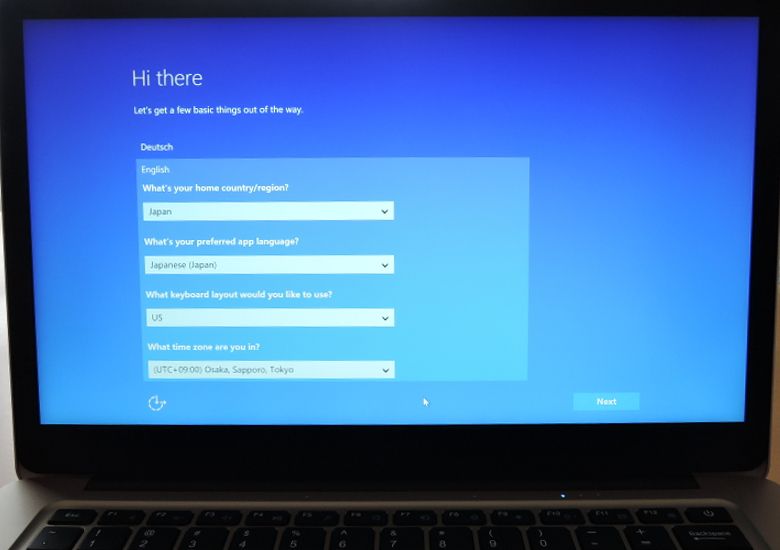
電源を入れてみました。そうすると初期セットアップ画面が表示されました。「当たり前だろ!」と思うかもしれませんが、中華製品って、この設定画面がスキップされ、いきなりサインイン画面(ロック画面)が表示されることが多い(特にGearbest製品の場合、日本語ロケールをあらかじめインストールしてくれることが多いので、そのせいもあると思います)ので、個人的にはこっちのほうがなんとなく安心感があります。

キーボードです。英語配列ですが、キーのサイズは大きめですし、配置に違和感もありませんでした。私が常用するPrtSCキーがない、というのが唯一不満でしたが、このキーはすべての人に必ずしも必要なものでもないので、多くの場合はそれほど気にならないだろうと思います。また、タッチパッドはクリックボタンなしの一枚板ですが、ジェスチャ対応します。

キートップはフラットで加工はされていません。打鍵感は良好ですが、ほんの少しプラスティッキーかな。でも特に不満は感じません。

ディスプレイはFHD解像度のIPS液晶で、額面通り美しいです。若干青みが強く感じられますが、不自然さがあるわけではなく、ほとんどの人には満足の行く品質だと思います。個人的には少し青みのあるディスプレイは嫌いではなく、ポイント高かったです。

ヒンジを最大開口するとこんな感じです。開口角度はそれほど大きくはありませんが、実用上何の問題もないでしょう。
ひと通り筺体をチェックしてみて、デザイン面では非常に素晴らしいと感じました。一方、中華製品にしばしば見られる「筺体のきしみ」は若干感じられました。「ミシミシいう」と言うほどではないですが、筺体の端っこを持ってみると、わずかにミシッとなることがあります。神経質な人は少し気になるかもしれませんが、私にはこれが実機レビュー記事でなければスルーするくらいのレベルです。
この製品であればどこでどう使っても恥ずかしくない、といいますか、周囲の人から「カッコいいね」くらいは言われるかもしれん、と思いました。
3.使用感
ディスプレイ
一目見て「きれい」と感じました。一応iiyama製のモニターと発色を比較してみましたが、Xiaomaのほうがやや青白く感じました。ただ、これは2つの画面を見比べて初めて気づくような話だし、ひょっとしたらiiyamaのディスプレイが黄色っぽいのかもしれず、そして私がそれに慣れているだけなのかもしれず、一般にはこの発色で不満を感じる人は多くないだろうと思います。
ただ、輝度は少し高いと思いました。私の手持ちのデバイスと比較するとずいぶん明るく感じます。ディスプレイの輝度をワンランク落として使うとちょうどよく感じました。これって設定を調整すればいいだけのことなので、特に問題ないですね。
キーボード
しばらくテキスト入力をしてみましたが、配置に不自然さを感じることはありませんでした。キーピッチはノートPCとしては十分な水準、キーストロークは浅めですがモバイルノートとしてはごく普通のレベルです。
打鍵音は小さめでパチパチという音はしません。また打鍵感はこのクラスとしては気持ちのいいほうだと思いますが、上に法にも書いたとおり、ほんの少しプラスティック感がありますね。でも、十分合格点をあげられる品質だと思います。

あと、少し気になるのはタッチパッドの配置で、「キーボード面の中央」です。私はタッチパッドをほとんど使うことがないため気になりませんでいたが、他のノートPCのように若干左にオフセットして配置されていたほうがより万人向けなのかな、と思いました。
なお、このタッチパッドはジェスチャ対応します。試してみましたが、二本指スクロール、二本指タップによる右クリックくらいは大丈夫で、三本指によるウインドウの切り替え、ピンチイン・ピンチアウトなどはできませんでした。なので、それほど高機能なものとは言えないようですね。
スピーカー
ここのところ、いつも低価格な中華製品のスピーカーにダメ出しをし続けているのですが、そもそも低価格なモバイルノートとかタブレットにどこまで音質を期待すべきか、というのもありますよね。
この製品はスピーカーの配置がよく、ステレオ感は非常によく出ます。ただし、他の中華製品(低価格な日本製品も含む)と同様、音楽鑑賞に使える音質ではありません。ですが、実用品として、ブラウザーで動画を観るとか、カジュアルなゲームに使うなら十分ですし、ステレオ感がしっかり出ているので、比較的低価格な製品としてはいいほうだと思いますよ。
ブラウザゲーム
最近実機レビューでよく言及するブラウザゲーム「御城プロジェクト:RE」をやってみた感想です。ブラウザゲームと言ってもPC性能を要求するものも、かなり軽量なものもありますが、このゲームは「軽量な部類だが、Atom Z8350だと厳しい」くらいの、ウインタブでの実機レビューにはちょうどいいくらいの負荷になっています。例えばAtom Z8350機でこのゲームを遊ぶと、データの読み込み時間が長くなり、キャラクター操作がワンテンポ遅れるなどして快適には遊べません。
Xiaomaでこのゲームをやってみると、データの読み込み時間が少し長めになるものの、いったん読み込んで(ロードして)しまえばあとは操作の遅延はあまり発生しません。要するにちゃんと遊べる、ということです。Xiaomaにかぎらず、このゲームで遊ぶとAtom Z8350とCeleron N3450の差って感じられるんですよね。
バッテリー
公称値よりも持ちました。ディスプレイ輝度50%にしてテキストライティング、YouTubeでの動画視聴、ブラウザゲーム、ベンチマークテストなどを断続的に1時間ほど行い、1時間で15%ほどしか減りませんでした。これだと6時間以上、7時間弱は使える計算になります。
このほか、スリープさせず、ディスプレイをオンにしたまま1時間ほど放置したり、またゲームやテキストライティングをしたりして3時間ほど過ごしましたが、それでもバッテリー消費は40%強くらいだったので、おそらく普通に使って6時間くらいは行きそうな気がします。
この製品は中華としては少しお高め、ということを上のほうに書きましたが、使用感、挙動の安定性とも、「少しお高い」だけのことはあります。全体的に安定感があり、各種の操作が狙ったとおりできる(Atom Z8350機よりも「へんな待ち時間」とかが発生しにくい、という意味です)という安心感はありました。
また、ノートPCの使用感で大きなウエイトを占めるキーボードの品質については一般的な中華製品よりも高く評価できます。先日レビューした「VOYO VBook V3」のキーボード品質を「ウインタブ的中華ナンバー1」とするなら、この製品は「ナンバー2」といえます。
4.性能テスト
この製品のCPUはCeleronなので、「ドラゴンクエスト X ベンチマークテスト」をやってみました。
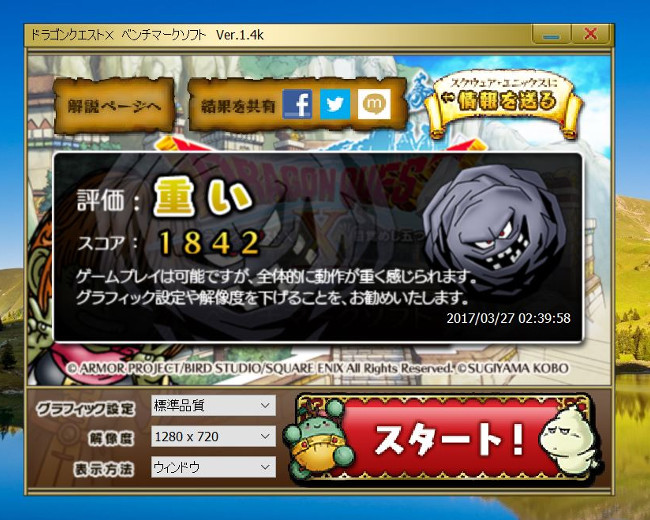
参考:
Cube Mix Plus(Core m3-7Y30): 6,293
Lenovo ThinkPad 13(Core i3-6100U): 5,409
ドスパラ Critea DX11(Core i3-6100U): 4,956
Lenovo Miix 700(Core m5-6Y54): 4,741
DELL XPS 12(Core m5-6Y57): 4,658
Lenovo Yoga 700(Core m3-6Y30): 4,004
GPD WIN(Atom X7-Z8700): 2,829
ドスパラ Altair VH-AD3(Celeron N3450): 2,652
ドスパラ Diginnos DG-CANPC(Atom X7-Z8700): 2,618
Beelink BT7(Atom X7-Z8700): 2,488
Teclast TBook 16 Power(Atom X7-Z8700): 2,463
ドスパラ Altair VH-AD2(Celeron N3150): 2,381
VOYO VBook V3(Pentium N4200): 2,369
KINGJIM PORTABOOK XMC10(Atom X7-Z8700): 2,304
Jumper EZBook Air(Atom X5-Z8300): 1,929
ドスパラ Diginnos Stick DG-STK4S(Atom x5-Z8500): 1,871
Chuwi LapBook 14.1(Celeron N3450): 1,835
Jumper EZpad mini 3(Atom x5-Z8300): 1,717
MINIX NEO Z83-4(Atom x5-Z8300): 1,683
YEPO 737S(Atom x5-Z8300): 1,631
Chuwi Hi 10 Plus(Atom x5-Z8300): 1,628
ドスパラ Diginnos DG-D10IW3(Atom x5-Z8300): 1,570
GOLE 1(Atom x5-Z8300): 1,556
Jumper EZPad 6((Atom x5-Z8300): 1,536
ドスパラ Diginnos DG-D09IW2SL(Atom x5-Z8350): 1,509
K8 Mini PC(Atom x5-Z8300): 1,462
Apollo LakeのCeleron N3450をCPUにした製品ではドスパラの「Altair VH-AD3」のスコアが最も高く2,652、中華メーカーであるChuwi LapBook 14.1が1,835と、過去の測定値に大きなばらつきがあるのですが、残念ながら、というかこの製品のスコアはかなり低めになってしまいました。電源オプションなどを確認して数回テストしましたが、1,800点台で安定しましたね。
Apollo Lakeのスコアにバラツキが大きい原因は私にもよくわかりませんが、現時点ではメーカーによる諸設定の結果、としか言えません。ただし、ドラクエベンチの結果が性能の全て、というわけでもなく、上の「使用感」のところで書いたとおり、挙動は安定しており、ブラウザゲームの快適さという点ではAtom Z8350機よりも上であったと思います。
5.まとめ
Onda Xiaoma 41は中国の通販サイト「Banggood」で販売中で、価格は359.99ドル(40,423円)です。この価格はApollo Lake搭載の14.1インチノートPCとしては、そして中華ノートとしてはそんなに安いほうではないです。
しかし、記事の冒頭に書いたとおり、「Xiaoma」というのはOndaの戦略製品シリーズと言え、筺体の品質や挙動の安定性、そして14.1インチながら実測値1.3 kgと、モバイル利用も快適にこなせる優れたパッケージングを備えています。ロゴマークの一切ない天板などに代表されるように、この製品は中華の匂いがあまり感じられません。
唯一心配なのは並行輸入品ゆえに、初期不良や故障時の対応にコスト(中国までの片道の配送料約3,000円)がかかってしまうことでしょう。どんなに優れた製品でも初期不良というのは一定確率で発生しますし、故障しないということも言えません。ただ、逆に言えば、そのリスクを許容できるということなら、絶対的な出費は中華としては多少高めですが、同クラスの日本製品以上のパフォーマンスを発揮できると思います。
6.関連リンク
Onda Xiaoma 41:Banggood




コメント
これ某所でM.2使えるから~って言うけど、それ熱問題あるし割高
この手のクラムシェル型はもうeMMCでは魅力ないかなぁ
mさん、こんにちは、コメントありがとうございます。スペックから見た価格はちょっと高いかもしれないですね。でも、ものはかなりいいです。
Apollo Lakeのボードって標準でSSDサポートしてるよね。後はメーカーがDIY出来る作りにするかユーザーがこじ開けて無理やり挿すかの違いぐらい?
こんにちは
JumperかASUSEあたり、裏蓋はずしたらeMMC・SSDスロットが・・・って作ってくれそうかもって思うんですけど。多分、メーカー間の「暗黙の了解」で出来ないんだろうなあ・・・・とw
NIAさん、こんにちは、コメントありがとうございます。Jumperの筺体は開けないほうが吉か、と。色々アレなんで。
こんにちは、コメントありがとうございます。ウインタブでは筺体を開けることはしないんですけど、eMMC側にOSが入ってしまってるので、SSDの恩恵は限定的か、と。